## WDCP安装网站示例
在WDCP中新增一个网站的步骤包括:
1. 域名解析成功(WDCP中安装网站必须对应的域名,无域名或没有备案是不可以安装网站的)
2. WDCP面板中完成增加站点信息、站点FTP、站点数据库以及其他
3. 上传网站代码,并设置好权限和用户组
4. 通过访问域名进入网站的安装向导,完成网站安装
下面以WordPress为例,演示网站的安装方法(假设已经完成了域名解析):
### 第一步:WDCP面板中完成增加站点信息
1. 网站管理-创建站点,填写已经解析好了域名(即访问域名显示本镜像的引导页面),然后选择php7.0版本
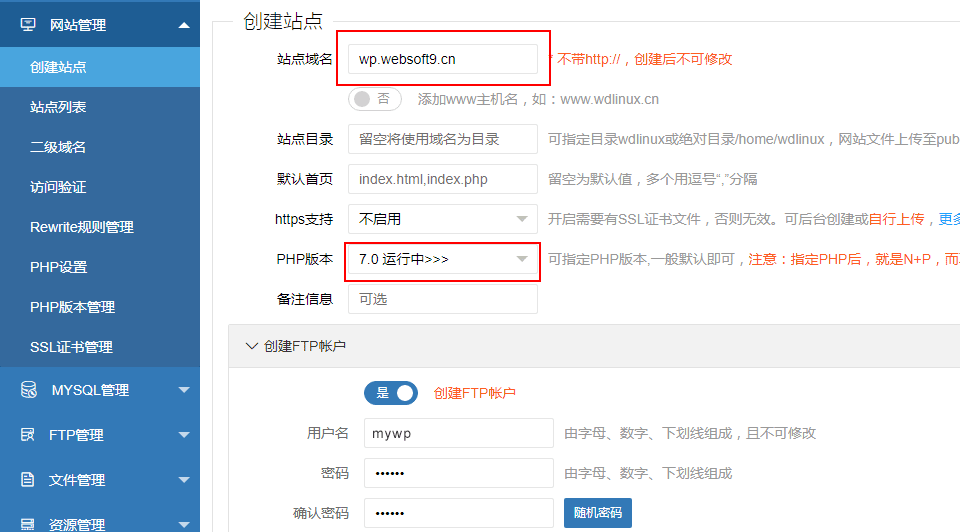
2. 建议开启FTP账号,用户名和密码自行设置
3. 创建数据库名、用户名和密码(Wordpress安装的时候不能自行生成数据库,因此在此处先创建)
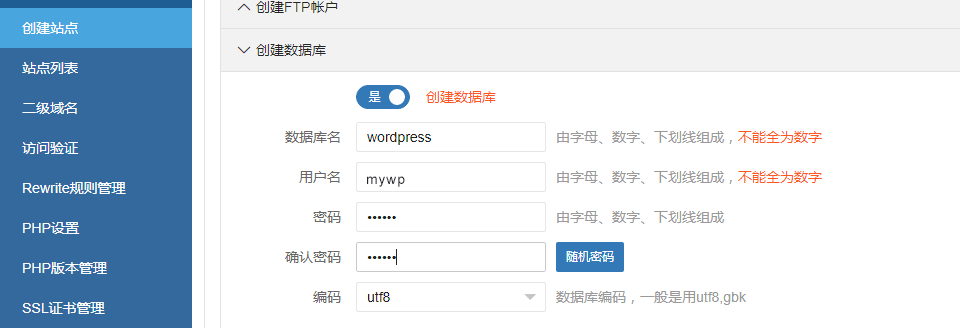
4. 绑定域名:如果还需绑定额外域名,请在此项中填写
5. 其他项一般无需填写
6. 点击“提交”,完成站点信息创建
### 第二步:上传网站代码,并设置好权限和用户组
1. 如果第一步成功,打开你的域名,系统会有代码上传和FTP使用提示
2. 以WinSCP为例,FTP参数填写如下
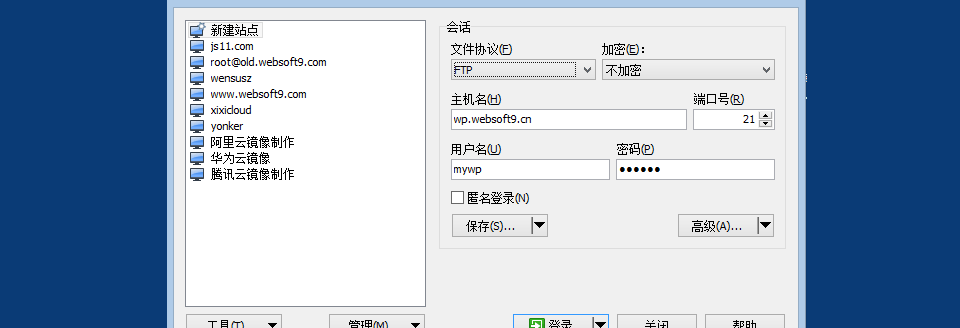
3. 本此常见的的网站为FTP根目录下的public_html,即将WordPress代码上传到这个目录下(先删除默认的index.html)
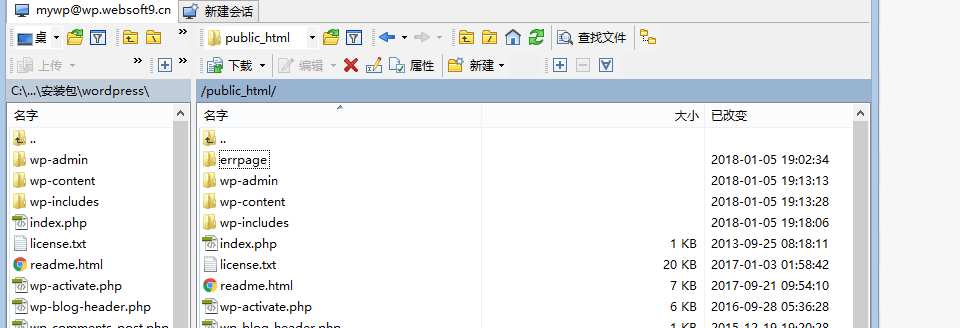
### 第三步:通过访问域名进入网站的安装向导,完成网站安装
1. 如果第二步没有问题,系统会进入WordPress安装界面
2. 数据库参数填写请使用WDCP面板中创建网站时所设置的 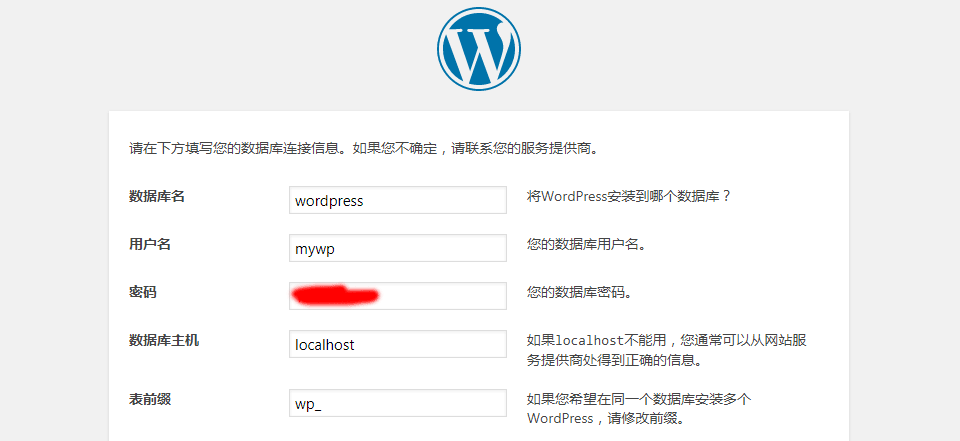
- 关于本书
- 获取一键安装包
- 表:镜像组成一览
- 附:常用账号与密码说明
- 基本技能单元
- Linux云服务器操作
- 登录与文件管理(SFTP)
- 挂载数据盘
- 安全组设置
- 快照备份
- MySQL操作
- 必备实操
- 如何修改Linux文件权限?
- 如何实现服务启停?
- 如何设置PHP配置?
- 附:常见命令(Linux)
- WDCP初始化(必要)
- 如何使用WDCP发布网站或应用?
- 如何设置SSL/HTTPS?
- 如何升级PHP版本?
- 如何设置伪静态?
- 如何实现网站迁移?
- 如何将数据转移到数据盘?
- 如何设置SMTP?
- 如何安装部署FTP?
- 如何重置数据库root密码?
- 域名配置
- 域名解析
- 域名绑定
- 日常维护
- 备份与恢复
- 升级
- 网站加速
- 故障处理
- 网站打不开
- 网站访问慢或不稳定
- 服务无法启动
- 数据库连不上
- 资源占用高
- 链接
- 配套视频教程
